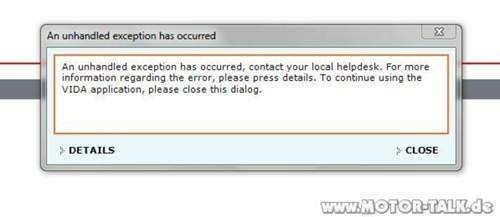OBDII Volvo VIDA DICE
Hallo zusammen,
wer hat von Euch Erfahrungen mit diesem OBDII Tool gemacht?
Oder was wirt Ihr als alternative empfehlen?
Danke für Tipps!
Beste Antwort im Thema
Installation und Anwendung von Vida 2014D und DiCE:
Vorbereitung:
* Betriebssystem Windows 7 32bit oder 64bit
* Update-Einstellungen ändern:
- Folgende Seite aufrufen: Systemsteuerung\System und Sicherheit\Windows Update\Einstellungen ändern
- Unter dem Menüpunkt "Wichtige Updates": "Nach Updates suchen, aber Zeitpunkt zum Herunterladen und Installieren manuell festlegen" auswählen
- Menüpunkt "Empfohlene Updates": Haken entfernen
- Menüpunkt "Wer kann Updates installieren": Nach Wahl
- Menüpunkt "Microsoft Update: Nach Wahl
- Menüpunkt "Benachrichtigungen über Software" nach Wahl
* Internetexplorer 9 (!) für Windows 7(!) installieren
* Ggf. schon installierte höhere Versionen deinstallieren
* Updates für Internet Explorer 10 und höher deaktivieren:
- Unter: "Systemsteuerung\System und Sicherheit\Windows Update\Zu installierende Updates" auswählen
- Betreffendes Update mit der rechten Maustaste anklicken
- "Update ausblenden" anklicken
* Windows Netframe maximal Version 3.5.1 oder niedriger
* Ggf. schon installierte höhere Versionen deinstallieren
* Download von Version 3.5.1: "https://www.microsoft.com/de-de/download/details.aspx?id=17671"
* Updates für Netframe höher als 3.5.1 deaktivieren:
- Unter: "Systemsteuerung\System und Sicherheit\Windows Update\Zu installierende Updates" auswählen
- Betreffendes Update mit der rechten Maustaste anklicken
- "Update ausblenden" anklicken
Dateien entpacken:
* Zuerst "VOLVO VIDA 2014D.part1.rar" extrahieren (rechte Maustaste klicken und dann mit linker Maustaste auf "Extract to VOLVO VIDA2014D" klicken"😉
* Mit den anderen .rar Dateien (.part2 - .part7) genauso verfahren
Option: Deutsches Sprachpaket installieren:
* Vor Installation in Ordner "..\Volvo V70 Vida\Volvo Vida 2013A deutsch\DB1" gehen
* Hier den Ordner "de-DE" kopieren
* In den Ordner "..\Volvo V70 Vida\Volvo Vida 2014D\VOLVO VIDA 2014D\DB" gehen
* Hier den kopierten Ordner "de-DE" einfügen
* Hinweise:
- Neuere Fahrzeuge als 2013 werden im deutschen Sprachpaket nicht unterstützt.
- Während der Installation ggf. zusätzlich zum deutschen Sprachpaket auch eines der anderen Sprachpakete anwählen
Installation:
* In den Ordner mit den extrahierten Dateien gehen: "..\Volvo Vida 2014D\VOLVO VIDA 2014D\Install\DVD\Vida_dvdheader\Main"
* Auf die Datei "setup.exe" klicken
* Den Anweisungen folgen. Nach Fertigstellung:
* Patch 1 installieren: Doppelklick auf "..\Volvo V70 Vida\Volvo Vida 2014D\VOLVO VIDA 2014D\VOLVO VIDA 2014D Patch.exe"
- ggf. Fehlermeldung im schwarzen Fenster ignorieren (dieses schließt automatisch wieder)
* Patch 2 installieren: Doppelklick auf"..\Volvo V70 Vida\Volvo Vida 2014D\VOLVO VIDA 2014D\patch_run_as_admin.exe"
- ggf. Fehlermeldung im schwarzen Fenster ignorieren (dieses schließt automatisch wieder)
* Das dann installierte Programm "VIDA Configuration" aufrufen und auf dem ersten Reiter folgendes anklicken:
- "VCC Intranet" - "Save" - Aufgeklapptes Menü mit "Close" bestätigen
- "VCC Extranet" - "Save" - Aufgeklapptes Menü mit "Close" bestätigen
- "Internet" - - "Save" - Aufgeklapptes Menü mit "Close" bestätigen
- Aller anderen Reiter bleiben wie voreingestellt.
- Fenster mit "Close" schließen
Programm ausführen:
* Dice an Fahrzeug anschließen
* Dice an Laptop anschließen
* "VIDA All-In-One" aufrufen
* Kennwort "admin" eingeben und mit dem Button "LOG IN" bestätigen
* Im dann geöffneten Fenster "FAHRZEUGPROFIL FESTLEGEN" anklicken
* Ggf. bei "Kommunikationserkzeug" das DiCE auswählen
* "Fahrzeug auslesen" anklicken
* Nach dem Auslesen, müssen noch unbedingt die weiteren Fahrzeug-Daten ausgewählt werden:
- Getriebe: z.B. "AW55-50/51SN"
- Lenkung: z.B. "L.H.D"
- Karosserieausführung: z.B. "5DRS S.R"
- Spezialwagen: z.B. "Van"
* Danach sollten alle Funktionen bereit sein.
Fehlersuche:
Fehlermeldung beim Hochfahren des Computers "Vida cannot start as port 80 is already in use..."
* Auf die Seite "Systemsteuerung\Programme\Programme und Funktionen" gehen
* Im Linken Fensterbereich auf "Windows-Funktionen aktivieren oder deaktivieren" klicken
* Es öffnet sich das Fenster "Windows-Funktionen aktivieren oder deaktivieren"
* Hier folgende Einträge suchen:
- "Internetinformationsdienste" Hier alle Haken auch in den Unterpunkten entfernen
- "Microsoft .Net Framework 3.5.1"
- Unterpunkt: "Windows Communication Foundation HTTP Activation": Haken entfernen
- Unterpunkt: "Windows Communication Foundation Non-HTTP Activation": Haken setzen
* Fenster mit "OK"- Button bestätigen und schließen
Diagnostik-Reiter ausgegraut:
* Es darf kein Fahrzeug manuell ausgewählt sein
* Es muss neu ausgelesen werden
* Nach dem Auslesen, müssen noch die weiteren Fahrzeug-Daten angegeben werden:
- Getriebe: z.B. "AW55-50/51SN"
- Lenkung: z.B. "L.H.D"
- Karosserieausführung: z.B. "5DRS S.R"
- Spezialwagen: z.B. "Van"
* "Diagnostik" sollte nun anwählbar sein
2919 Antworten
Könnte ein Problem mit der Database sein, dass Port 80 von irgendwas Dauerhaft belegt ist (Skype, CoDeSys,o.ä.).
Siehe hier .
Gib doch mal in die Komandozeile (Start > Ausführen > cmd > Enter)
Netstat -ano
ein und gucke, ob was den Port belegt.
Anschließend die zugehörige PID in Google werfen und schauen, welches Programm das konkret ist. Anschließend selbiges runterwerfen.
wenn wir schon mit der cmd rumhantieren:
"tasklist" - dort steht auch die pid drin.
Oder Taskmanager öffnen und auf "Ansicht - Spalte auswählen" die PID anhaken.
Dann nur noch nach PID sortieren und man hat ne ganz nette Übersicht.
YEEEEEAAAAAAHHHHH
it works.
Thank you for the ...at first thank's for the fast, safe and cheap delivery. .... and at least for the first Class Support,
und euch allen auch vielen Dank.
Ich hab CarDiag angeschrieben und 12 Stunden später eine neue Softwareversion, die sich auch anders verhält beim Installieren erhalten. Jetzt kommt das VidaConfigurator Fenster bei dem ich VCCIntranet anklicken muss, von ganz alleine nach der Installation, noch bevor ich auf Neustart klicken muss, dieses kam vorher gar nicht, da kam nur das NeustartFenster.
Tut mir leid das ich euch so viel Arbeit gemacht habe und ihr habt alle Recht, die Installation ist doch so einfach, wenn man die richtige Software hat.
Gruss Uwe
Ähnliche Themen
das hat sich mittlerweile erledigt =
bei der Windowssoftware und einem DellLaptop werden da -vor jeder Löschung bzw. Neuformatierung- trotzdem Sicherungsdateien erstellt !!!
Diese lassen sich auch von Hand, mit Shredder oder so, alle nur bis auf 1 löschen, diese kann nicht gelöscht werden, warum auch immer, da werden sofort zuvor Sicherungen erstellt, wenn diese gelöscht werden soll;
hab ich versucht...
punktum, da hilft nur imho eines: zuvor irgendein XP installieren und dann alles löschen, danach 7(ohne Virenschutz!) installieren...
oder gleich bei XP bleiben...
Gruß Gert
Zitat:
Original geschrieben von EvilDream
Hab's geordert. (27.01)
Wir lange dauerte der Versand bei dir?
Heute ists endlich angekommen 😁
Hab Vida jetzt installiert, aber es funktioniert noch nicht.
Hab Windows 7 64Bit Prof.
Installation ist abgeschlossen, gepatcht auch. Aber wenn ich es startet öffnet sich nur der Internetexplorer mit dem Link: http://localhost/Vida und die Seite bleibt komplett weiß....
Außerdem wird mein Dice nicht erkannt. Wenn ich es an den PC stecke reagiert weder Windows auf ein USB Gerät, noch leuchtet die USB Status LED.
1. Vida hab ich auf Win7 X64 am laufen, aber die Kommunikation mit dem Auto geht damit bei mir nicht
2. Vida 2013a läuft bei mir mit allen Funktionen nur auf XP pro
3. Vida geht mit Win7 erst vollumpfänglich ab Version 2013d
4. Das Dice kann so noch nicht erkannt werden, da es Strom braucht und seinen Strom aus der OBDII-Buchse bezieht
Dice wird am Auto erkannt 😉
Fehlercodes lesen funktioniert auch soweit ich das beurteilen kann.
Allerdings habe ich nirgendwo einen Button um alle Codes mal zu löschen...
Und eine Fehlermeldung kommt immer, wenn ich auf Fault Trace klicke.
Muss ich also wieder die Virtuelle Maschine mit XP installieren, damit alles geht?
....die hab ich eben dummerweise nämlich gelöscht, weil ich dachte 2013A geht mit Win7....🙁
Also mit XP-VM gehts auf alle Fälle.
Fehler löschen:
im Diagnosemenue hast du 3 Felder (genauen Wortlaut hab ich gerade nicht)
- Ausgangszustand
- ToDo
- Auslieferung/Delivery
Wenn Du im mittleren oder letzten ganz nach unten Scrollst, gibts "Erase Selected" und "Erase All"
Zitat:
Original geschrieben von EvilDream
....die hab ich eben dummerweise nämlich gelöscht, weil ich dachte 2013A geht mit Win7....🙁
Bei mir gehts mit Win7 Urltimate X64 und IE 10.
Hatte Glück...bislang war nur die VM gelöscht, aber XP lag noch auf der Platte mit installiertem Vida 2010.
Damit gehts ohne Probleme!!
Jetzt muss ich "nur noch" die Fehler beseitigen 😁
Bei dem 2013A auf Win7 wurden mir ganz viele Buttons in Vida garnicht angezeigt, unteranderem die Erase, read, etc...
Zitat:
Original geschrieben von EvilDream
Hatte Glück...bislang war nur die VM gelöscht, aber XP lag noch auf der Platte mit installiertem Vida 2010.
Damit gehts ohne Probleme!!Jetzt muss ich "nur noch" die Fehler beseitigen 😁
Bei dem 2013A auf Win7 wurden mir ganz viele Buttons in Vida garnicht angezeigt, unteranderem die Erase, read, etc...
Die kompatibilitätsansicht vom IE Probiert? Und welchen IE explorer hast du benutzt?
Dann schmeiss den IE11 runter und nutze den IE10 😉
Siehe auch Seite 23